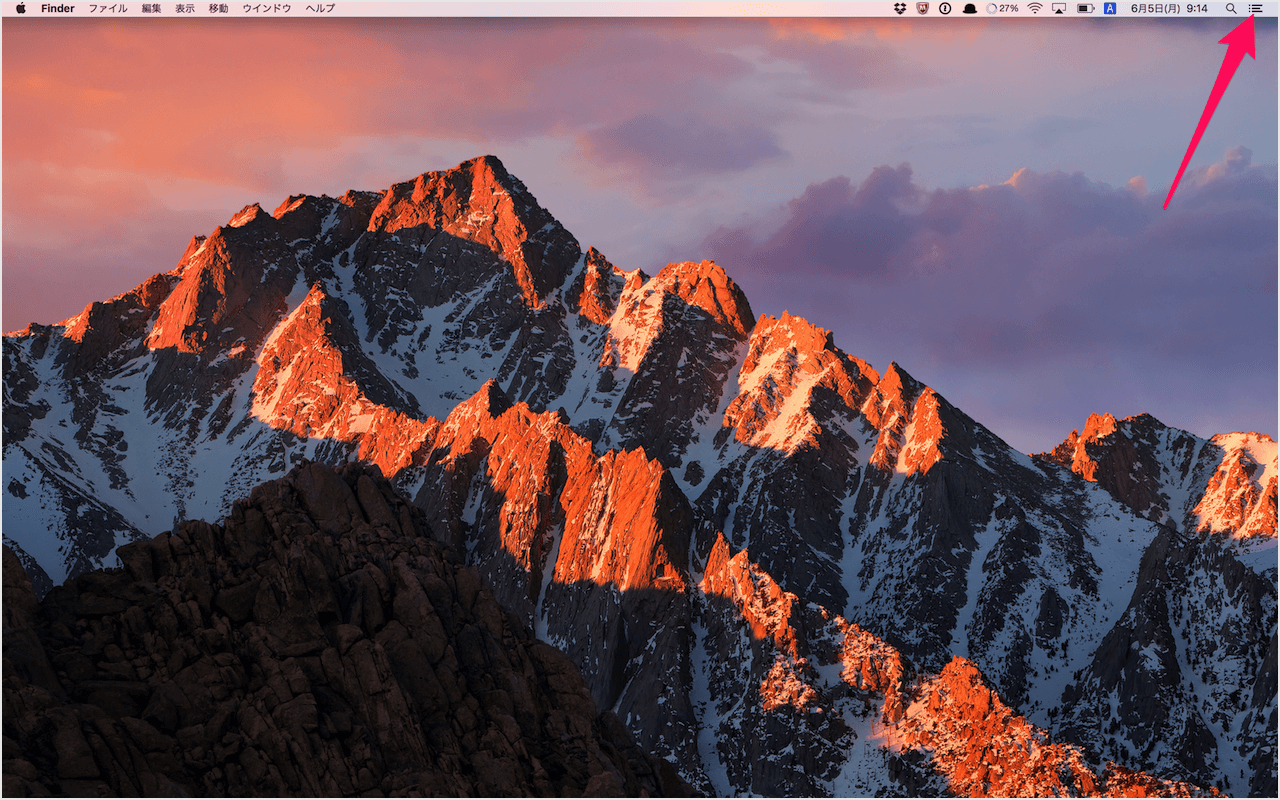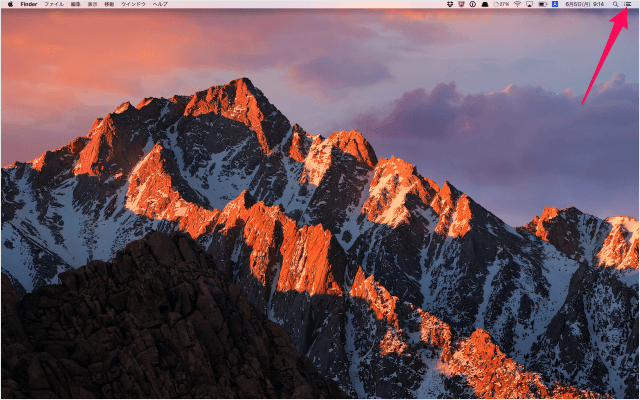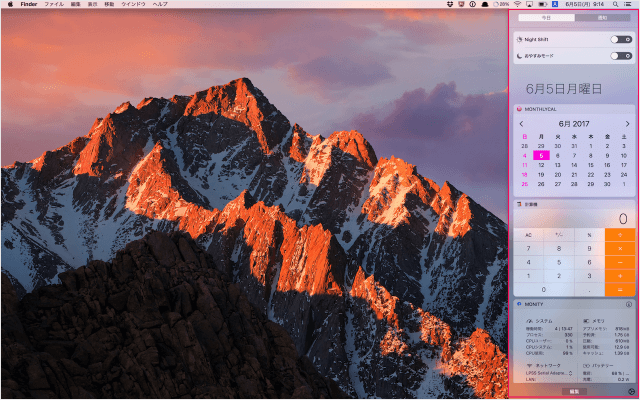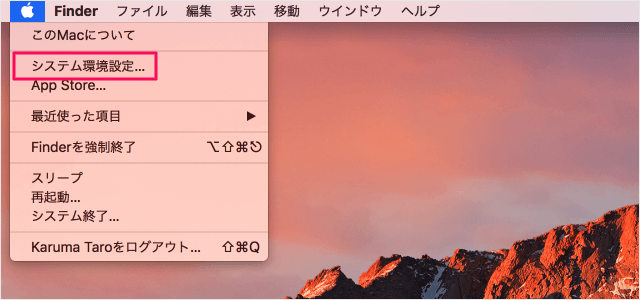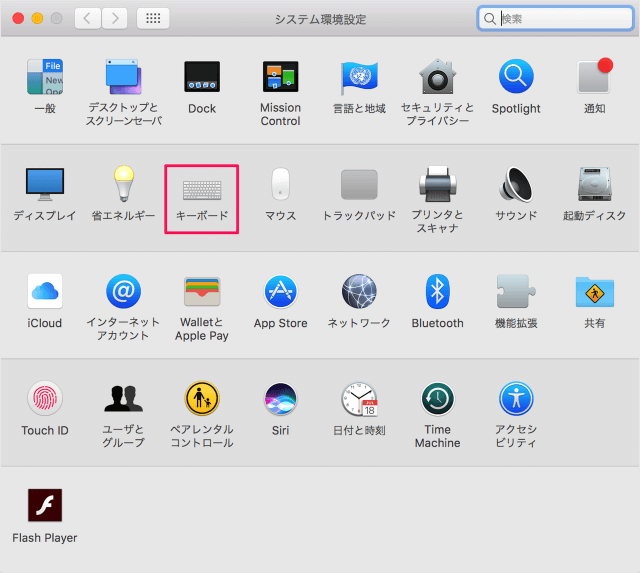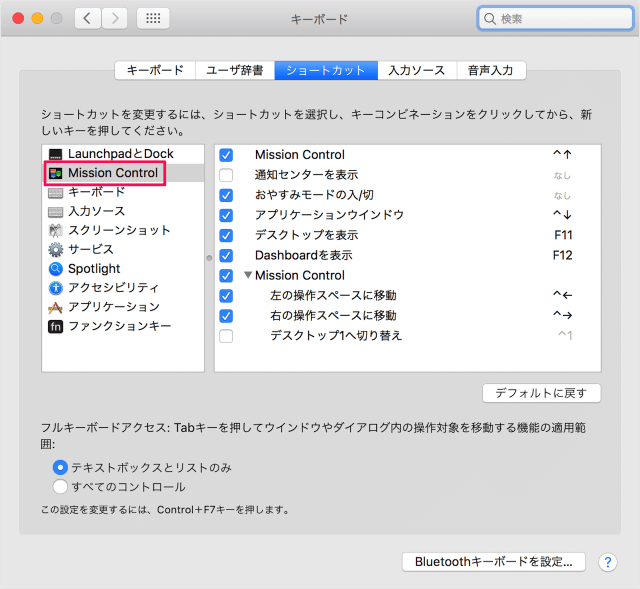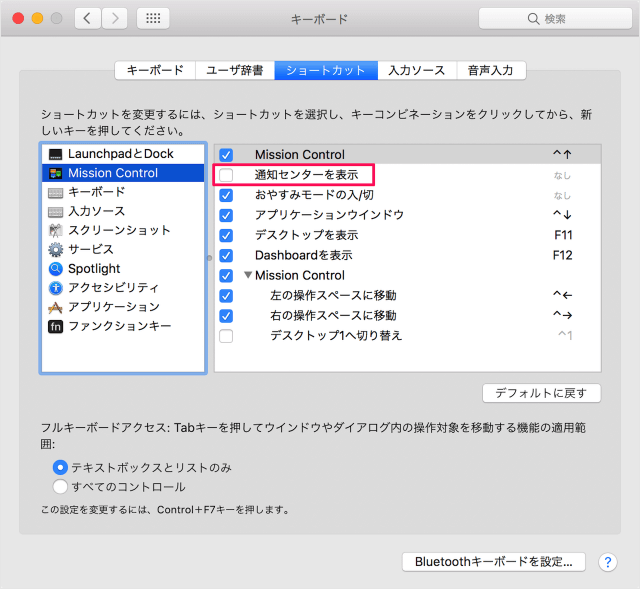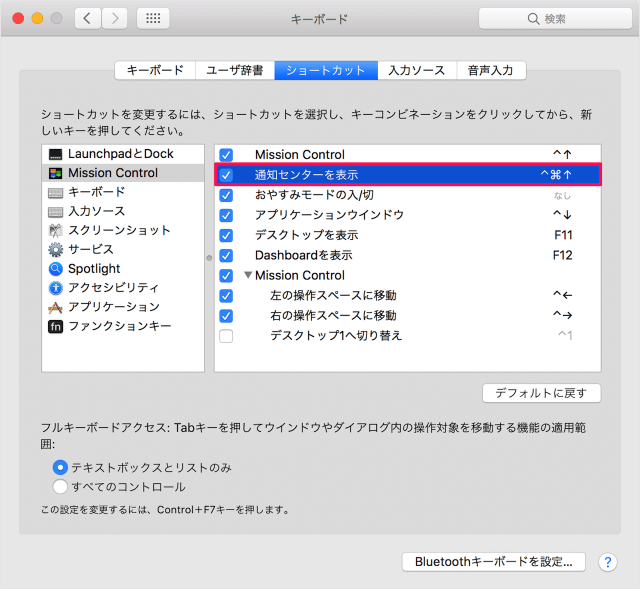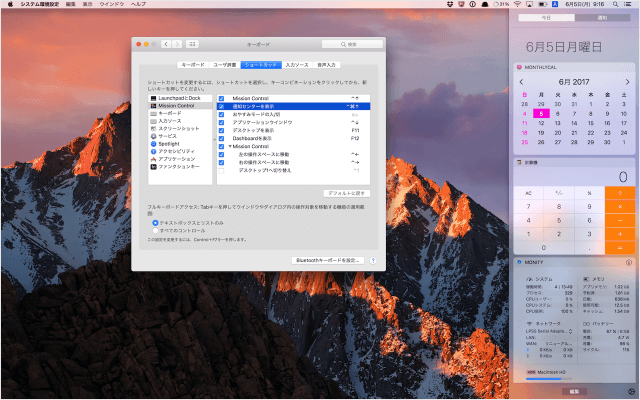Mac の通知センターをショートカットキーで開く方法を紹介します。
通知センターは
あるいは!
2本指でトラックパッドを右から左へスワイプすると、表示されます。
通知センターでは、システムに関する通知や特定の項目を表示するアプリを確認することができます。
デフォルトの設定では「ショートカットキー」が用意されていません(個人的には、通知センターをよく使うので……残念です)。
そこで! ここでは通知センターにショートカットキーを割り当てて、通知センターをより使いやすくする方法をみていきます。
通知センターにショートカットキーを割り当てる
それでは設定してみましょう。
アップルメニューの「システム環境設定」をクリックしましょう。
「キーボード」をクリックします。
「ショートカット」をクリックします。
チェックを入れるとショートカットキーを自分で決めることができるので、適当に入力しましょう。
ここでは「control + command + ↑」に割り当ててました。
早速、ショートカットを使ってみると……